在UEFI+GPT模式下安装系统.从入门到了解(一)
前言
1,为什么不是“从入门到精通”?
小马确实只是了解,还有很多好学习的,这里只是抛砖引玉,一句话我都是站在巨人的肩膀上的!
2,为什么非要在UEFI+GPT模式下安装系统?
BIOS+MBR已经趋于淘汰,UEFI+GPT是大势所趋,从2012年开始绝大多数电脑都支持UEFI+GPT,
目前是一个过渡阶段,目前绝大多数电脑BIOS+MBR和UEFI+GPT都同时支持!
BIOS+MBR已经跟不上硬件的发展了,比如:3T的单硬盘安装系统只能在UEFI+GPT模式下安装系统!
总之相对来说UEFI+GPT就是更高、更快、更强大!
3,在UEFI+GPT有很多的东西要学习,有很多晦涩的技术名词要记忆并且掌握,小马希望通过自己的语言把这些尽量讲的通俗易懂,先谢谢大家的支持!
4,这次的企划内容绝大多数是小马自己的写的,少部分来自其他媒体和网友,先谢谢他们!
5,先来看看EFI+GPT模式对系统的要求,下图:
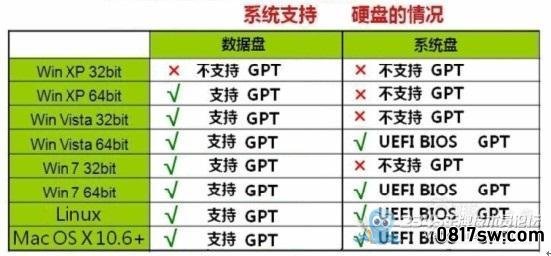
6,更具上图我们可以得出EFI+GPT模式对应得是64位的系统,这里小马选择现在使用率最高的Windows 7 64位,来给大家做示例,但需要注意的是Windows 7 64位并不完全支持UEFI,这个第三季会讲到的!
7,为什么是UEFI不是EFI?
显然UEFI只是EFI的一部分,因为我们的在WIN+INTEL+AMD里几乎都是UEFI,这里UEFI几乎代表了EFI,有时候就混在一起说了!当然苹果电脑的启动就应该叫EFI,不能叫UEFI哦!
------------------------------------------------------------------------------------------------------------------------------
第一季:在UEFI+GPT模式下用光盘安装系统
这里小马选择现在使用率最高的Windows 7 64位,来给大家做示例:
首先我们去现在微软原版的镜像,原版镜像是支持UEFI的哦!
在哪里下载呢?小马推荐大家到”MSDN,我告诉你下载:http://www.itellyou.cn/
Windows Ultimate with Service Pack 1 (x64) - DVD (Chinese-Simplified) 下载地址:
ed2k://|file|cn_windows_7_ultimate_with_sp1_x64_dvd_u_677408.iso|3420557312|B58548681854236C7939003B583A8078|/
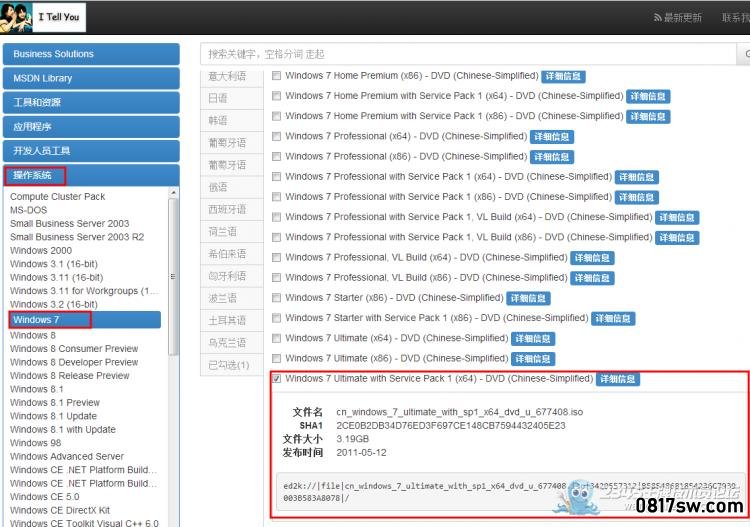
--------
下载好了注意保存,以后有很大的作用哦!
现在开始安装了哦!
↓↓↓↓↓下图:我们先将镜像刻录到光盘,这个就不多讲了吧:(这个嫌我先前就刻录好的)
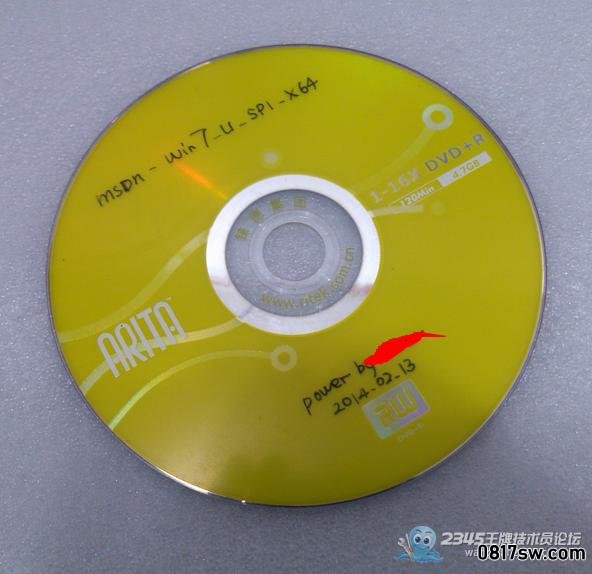
↓↓↓↓↓下图:先把光盘放入光驱,这次的演示机器登场了:戴尔灵越660s,大致配置i3-2310 2G 500G

↓↓↓↓↓下图:开机后按 F2 进入BISO 将启动模式更换为UEFI,保存并退出
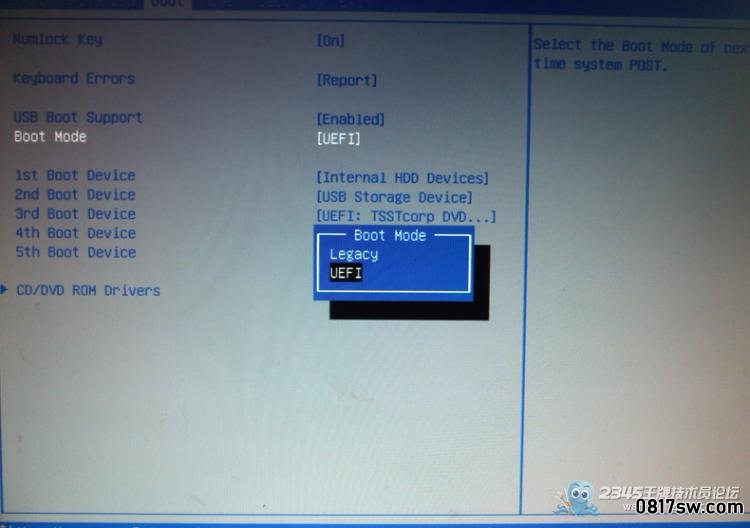
↓↓↓↓↓下图:按F12选择从光驱启动

↓↓↓↓↓下图:等大概1分钟后出现第一个选择,直接点下一步

↓↓↓↓↓下图:选择现在安装 请大家注意左下角有一个“修复计算机”请留意,到时候有用

↓↓↓↓↓下图:我接受许可 下一步
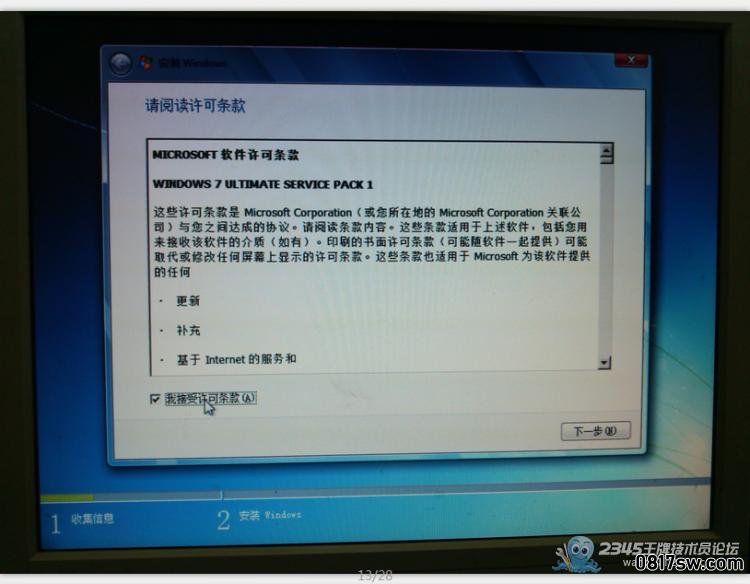
↓↓↓↓↓下图:选自定义

↓↓↓↓↓下图:删除所有原来的MBR分区,特别提醒一下,若有重要资料请提前另存哦!
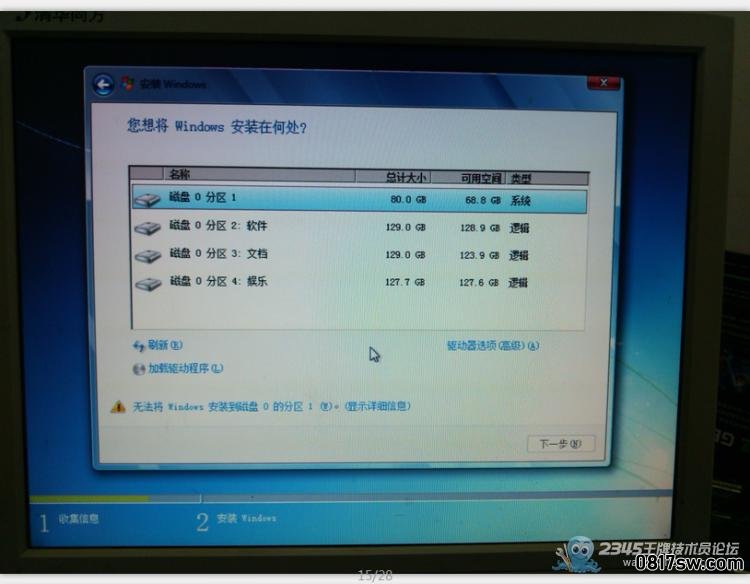
↓↓↓↓↓下图:删除所有原来的MBR分区

↓↓↓↓↓下图:删除所有原来的MBR分区:先分一个100G的盘做系统 下一步
这里特别注意前面多了两个分区:分区1是系统保留的,分区2是MSR保留的!

↓↓↓↓↓下图:下面就是等待安装了

↓↓↓↓↓下图:大概12分钟后就到这里了,填上用户名后点下一步

↓↓↓↓↓下图:去掉勾,点跳过 你懂得
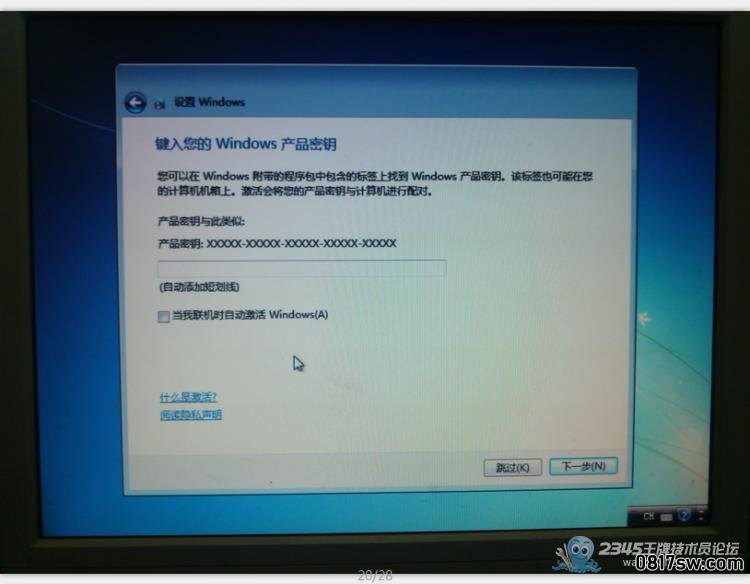
↓↓↓↓↓下图:等待完成

↓↓↓↓↓下图:OK安装完成了,但注意系统没有激活哦,原来的一些激活方法失效了!
这么激活呢,站内信,你懂得,学习研究还是可以的!
特别提醒:为了获得更好的体验,小马建议大家购买正版激活!支持正版!
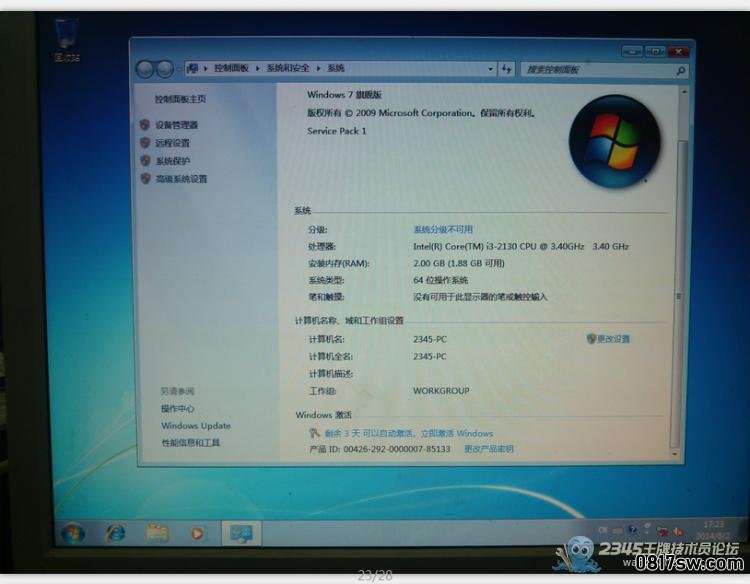
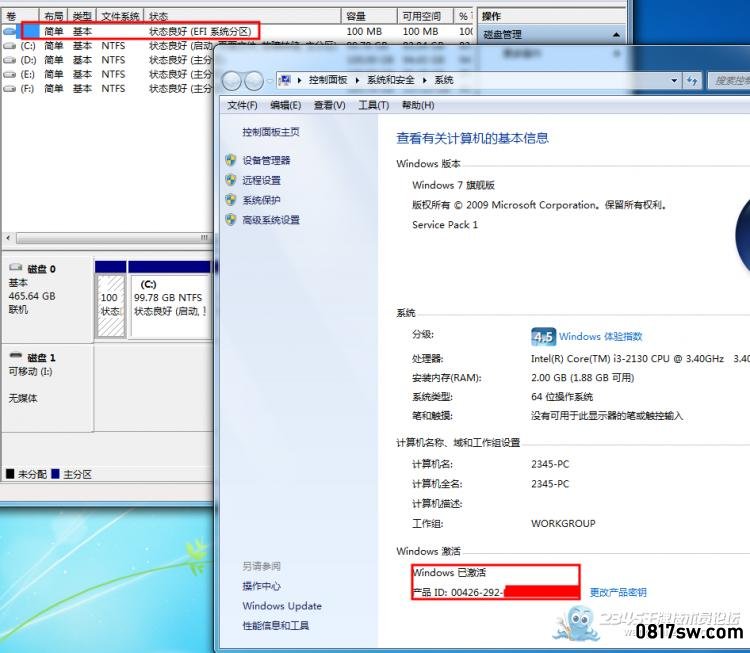
↓↓↓↓↓下图:打开磁盘管理:这里注意C盘前面只有一个EFI分区,MSR保留分区去哪儿呢?
对,MSR保留分区在系统里默认是被隐藏的哦!这个对我们后面用GHOST装系统有重要影响!
这个后面会讲到的!

↓↓↓↓↓下图:我们在来看看用DiskGenius查看分区的情况
在DiskGenius我们看到了MSR分区,还有ESP分区里面的内容
这里出现了很多的技术名词,留心一下这些名词,小马在第三季会详细讲解!
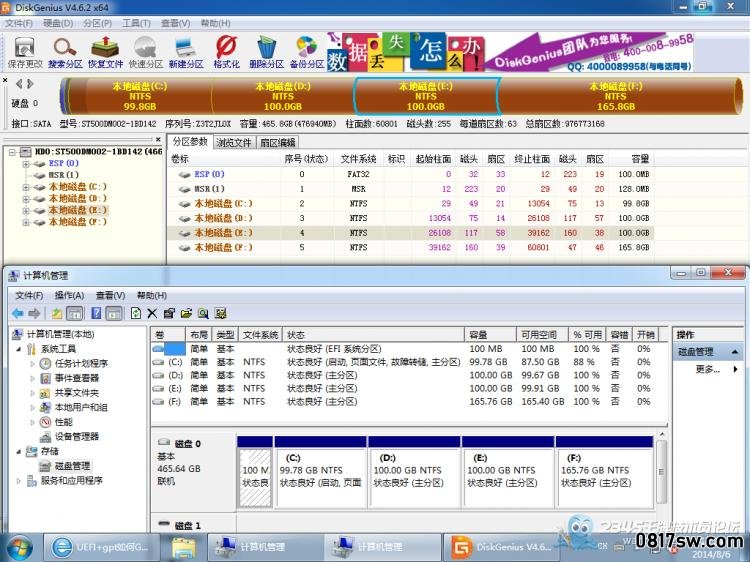
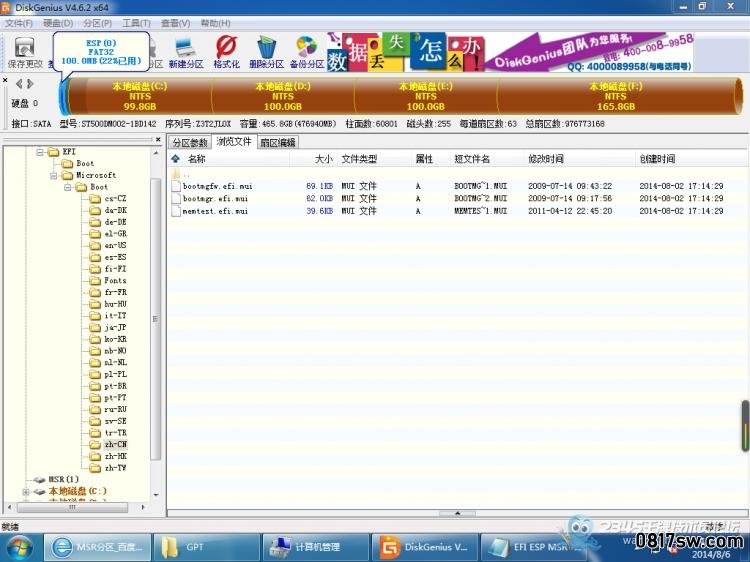
↓↓↓↓↓下图:在UEFI+GPT模式下安装Win7,明细感觉启动速度变快了!
这里还是安装了驱动和常用软件的,当然还有2345和经过了电脑管家的优化的!
22秒,这个配置来说很不错了!
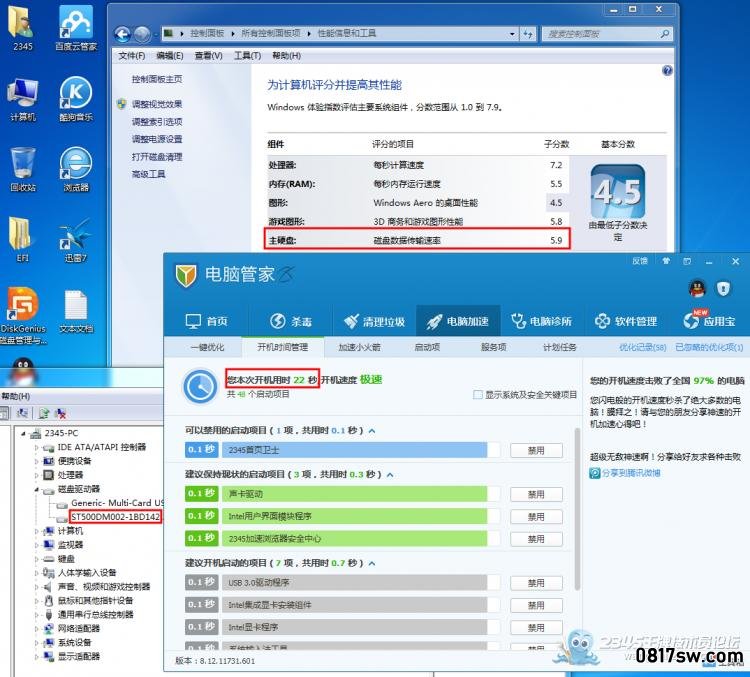
------------------------------------------------------------
好啦,安装就完成啦,是不是很简单!
但我们作为技术员,这一点点显然是不够的,接下来我们继续深入了解在UEFI+GPT模式下用光盘安装系统的相关知识要点!
我们的目标是:在UEFI+GPT模式下用GHOST方式安装系统!
----
现在很少人用光盘了,U盘显然环保的多,而且越来越多的电脑都不带光驱了,好,请接着接着关注:第二季


